情報番号:013189 【更新日:2012.04.24】
「高速スタート」をスタートメニューに登録する方法<Windows(R)7>
対応機器・対象OSとカテゴリ
| 対応機種 |
|
| 対象OS |
Windows(R)7 |
| カテゴリ |
Windowsの操作/設定、Windowsの便利な使いかた、Windowsの起動と終了 |
回答・対処方法
はじめに
「東芝高速スタート」で高速スタートモードを実行してパソコン本体の電源を切ると、次に電源を入れたときにWindowsの起動を高速に行なうことができます。
ここでは、「高速スタート」をスタートメニューに登録する方法について説明します。
操作手順
- [スタート]ボタン
 →[すべてのプログラム]→[TOSHIBA]→[ユーティリティ]→[高速スタートの設定]をクリックします。
→[すべてのプログラム]→[TOSHIBA]→[ユーティリティ]→[高速スタートの設定]をクリックします。 - 「東芝高速スタートの設定」画面が表示されます。[□ スタートメニューに表示する]をクリックしてチェックを付け、[OK]ボタンをクリックします。
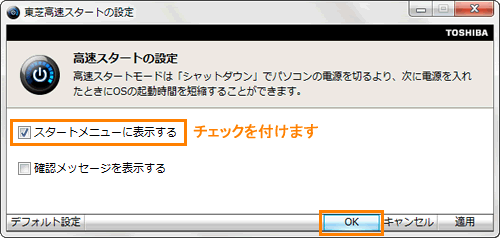 (図1)
(図1)
以上で設定は終了です。
[スタート]ボタンをクリックして、スタートメニューに[高速スタートモード]が登録されていることを確認してください。
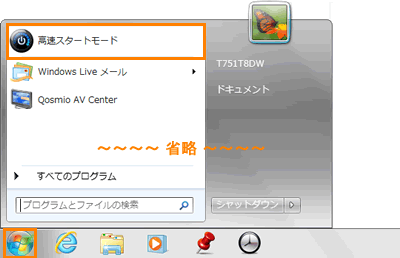 (図2)
(図2)
<補足>
[スタート]ボタン →[すべてのプログラム]→[TOSHIBA]→[ユーティリティ]→[高速スタートモード]の順にクリックして、[高速スタートモード]にすることもできます。
→[すべてのプログラム]→[TOSHIBA]→[ユーティリティ]→[高速スタートモード]の順にクリックして、[高速スタートモード]にすることもできます。
また、スタートメニューを使わずに、電源ボタンやパソコンのパネルを閉じて[高速スタートモード]にすることもできます。方法は、[012883:電源ボタンを押したとき、またはカバー(パソコンのパネル)を閉じたときに「高速スタートモード」に移行する方法<Windows(R)7>]を参照してください。
関連情報
以上
 →[すべてのプログラム]→[TOSHIBA]→[ユーティリティ]→[高速スタートの設定]をクリックします。
→[すべてのプログラム]→[TOSHIBA]→[ユーティリティ]→[高速スタートの設定]をクリックします。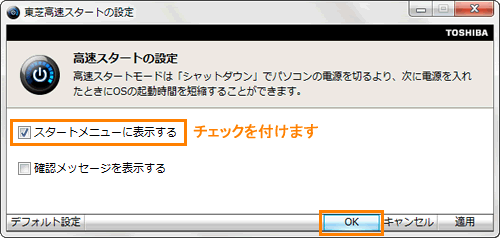 (図1)
(図1)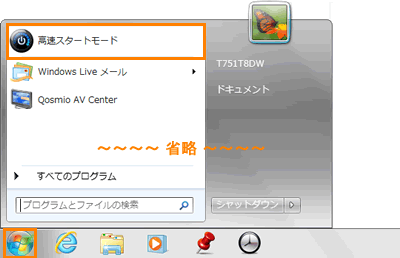 (図2)
(図2) →[すべてのプログラム]→[TOSHIBA]→[ユーティリティ]→[高速スタートモード]の順にクリックして、[高速スタートモード]にすることもできます。
→[すべてのプログラム]→[TOSHIBA]→[ユーティリティ]→[高速スタートモード]の順にクリックして、[高速スタートモード]にすることもできます。